Um Dakota zu installieren, musst du zuerst das Menü über das Hamburger-Menü (die 3 Punkte oben links) öffnen. Hier klickst du aus "Dakota" um die Installation zu starten.
Oben in der Startmaske siehst du den Fortschritt. Ist der Download beendet, öffnet sich das erste Installationsfenster.
Es erwartet dich eine geführte Installation. Bestätige das erste Fenster mit einem Klick auf "Weiter".
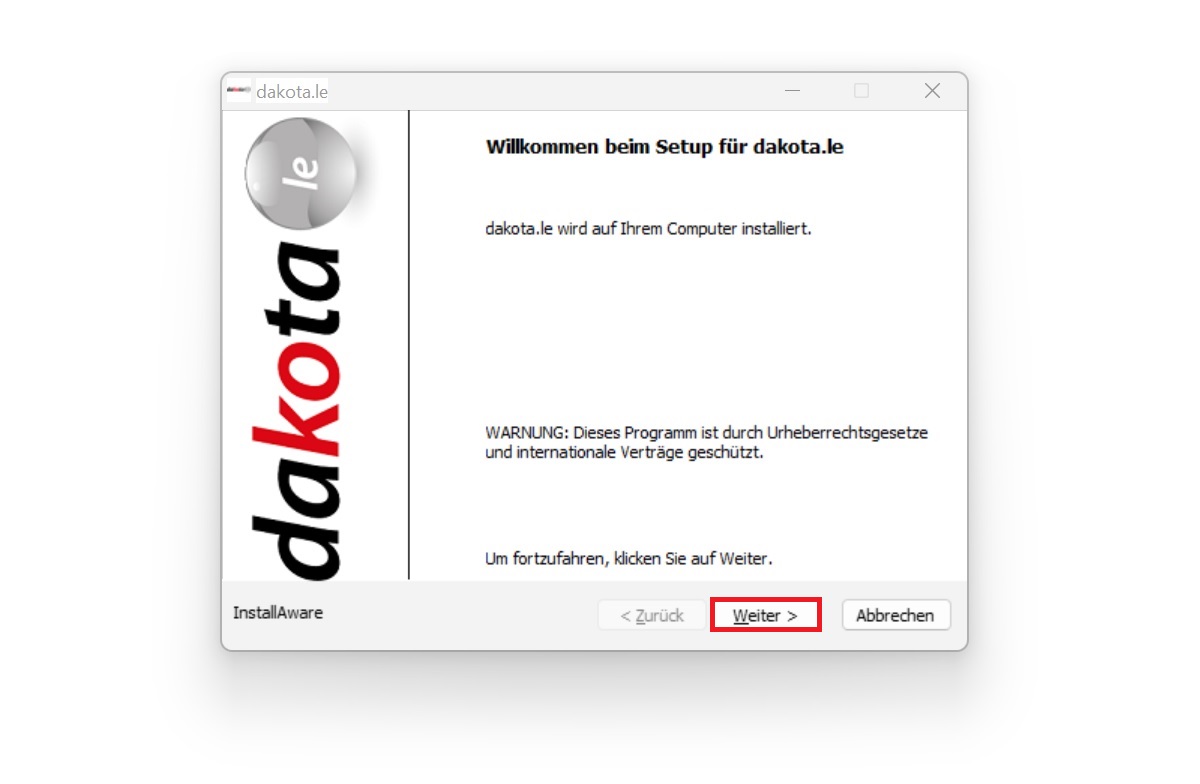
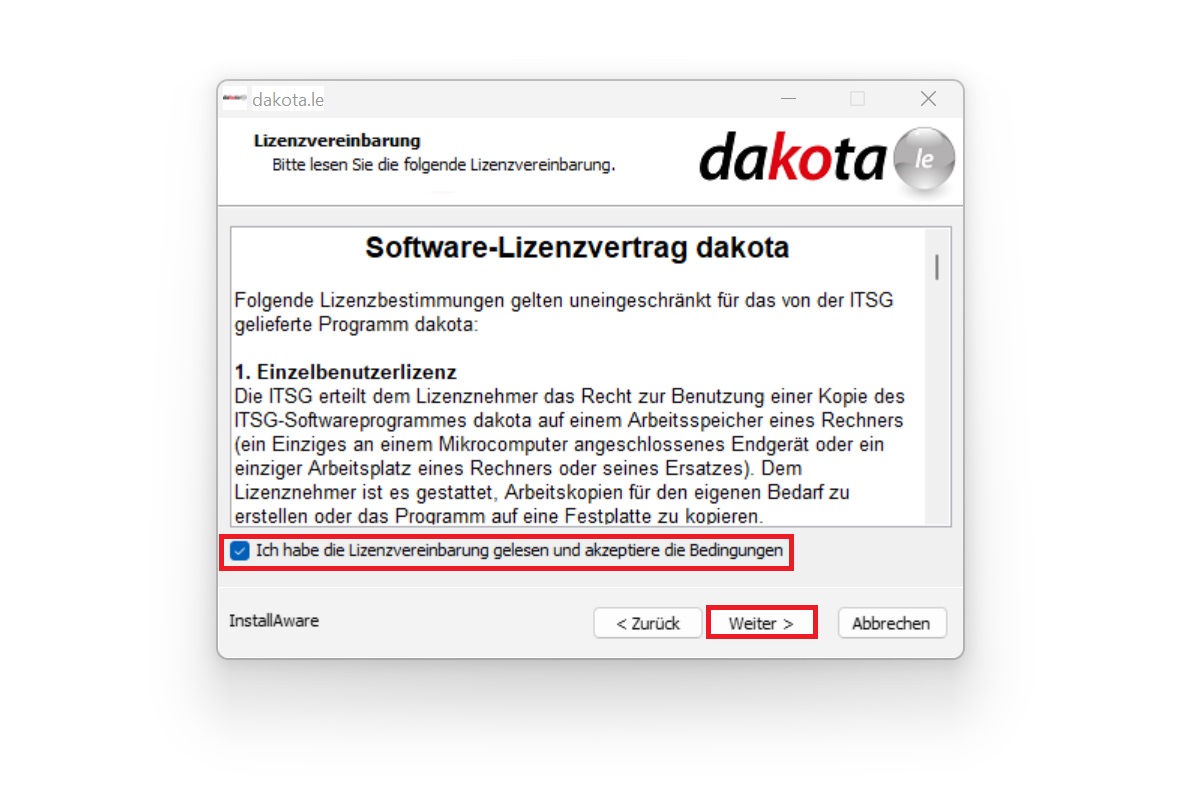
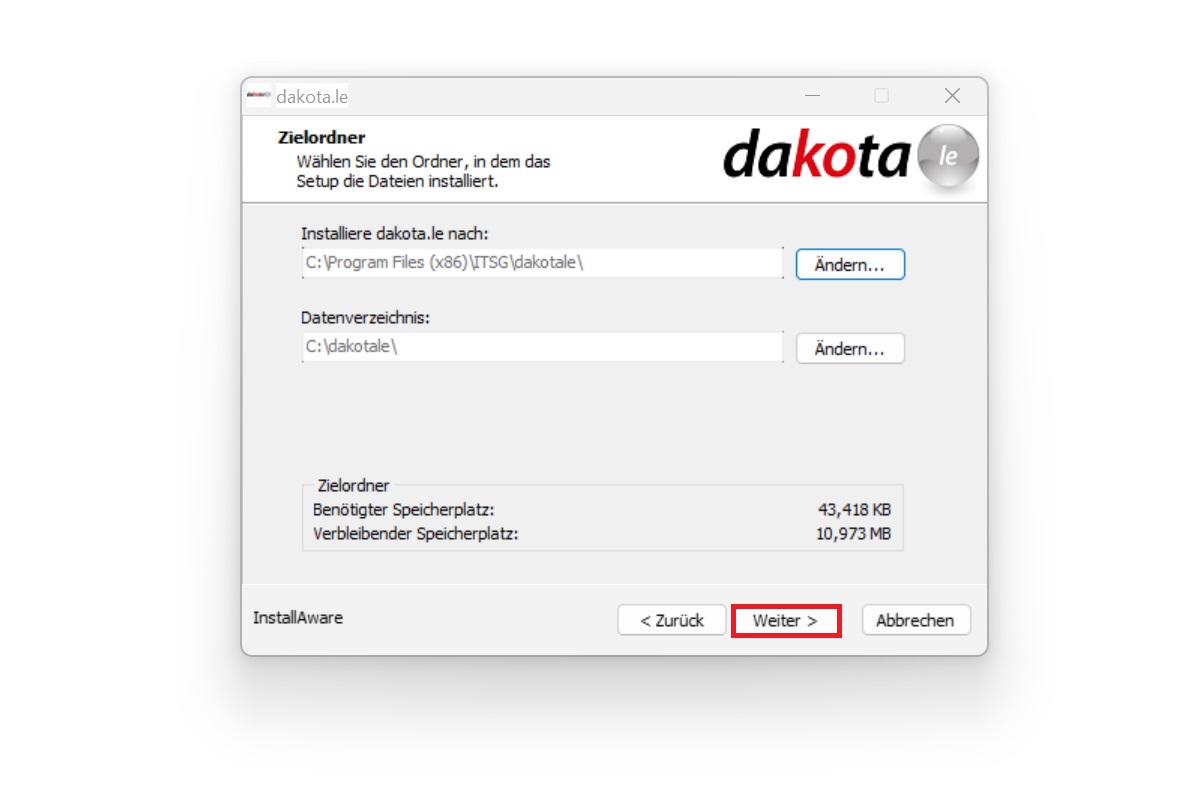
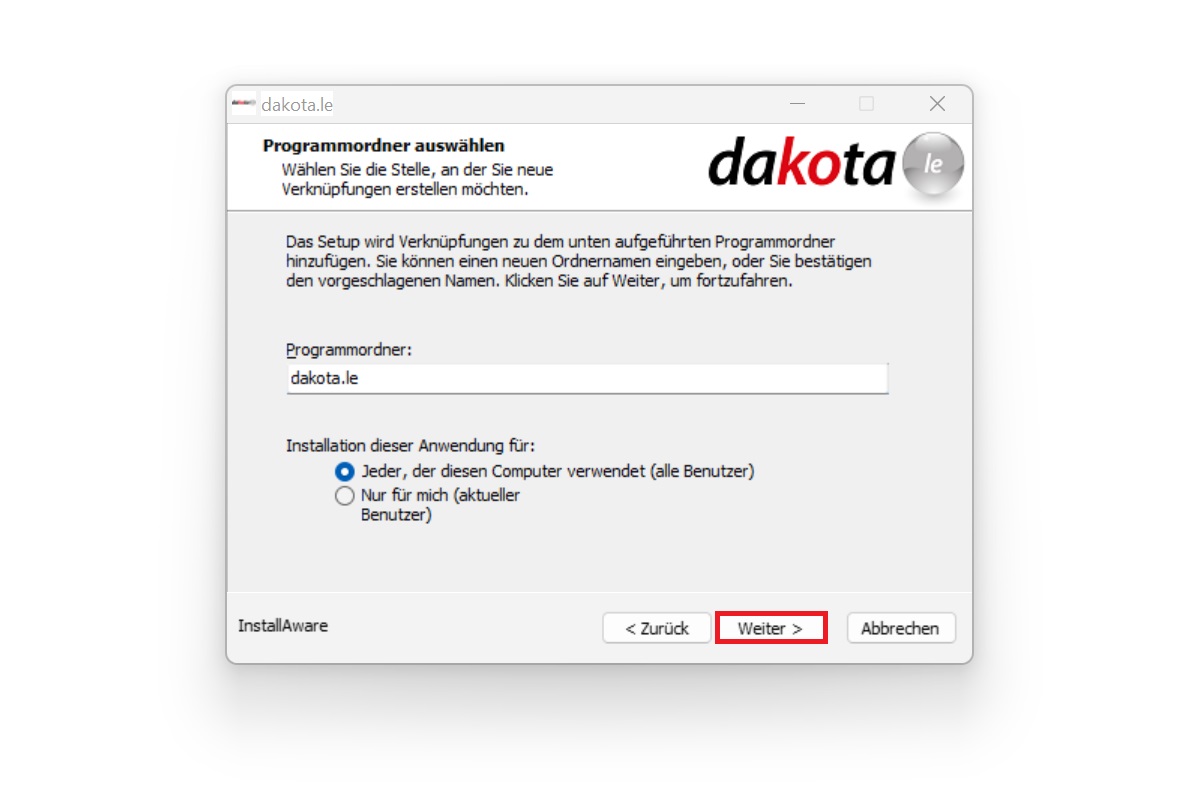
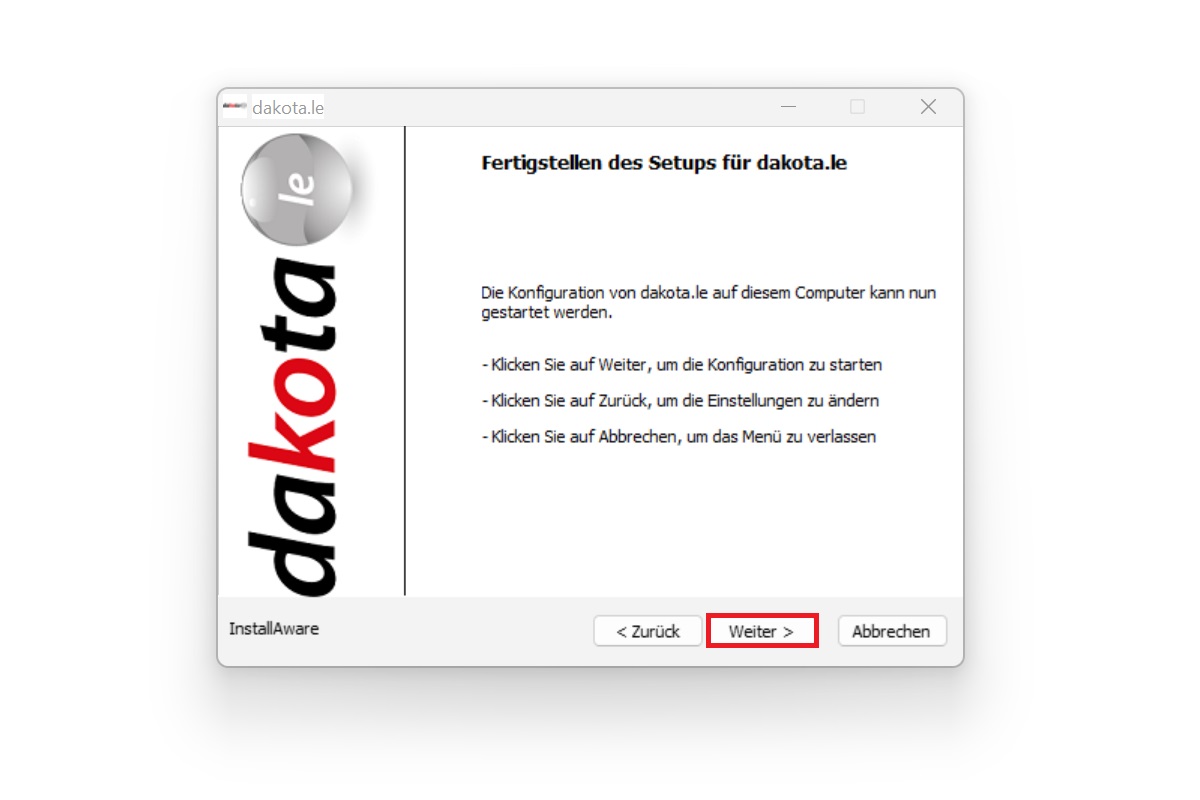
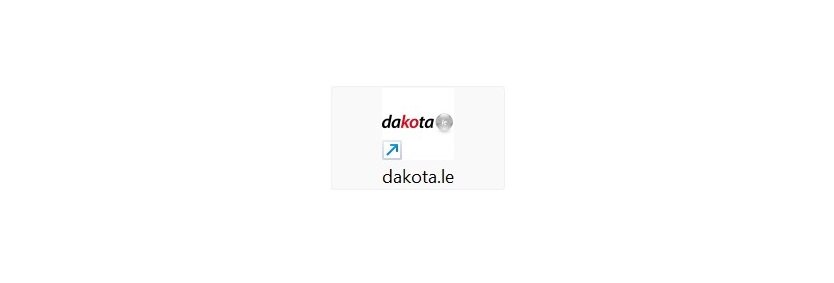
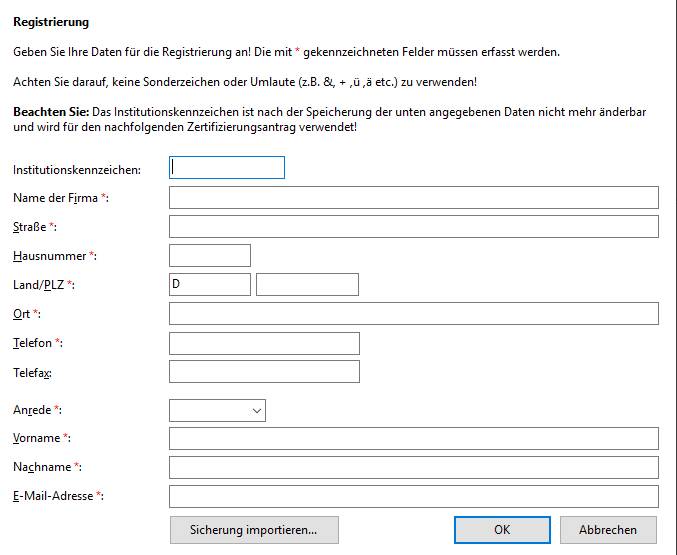
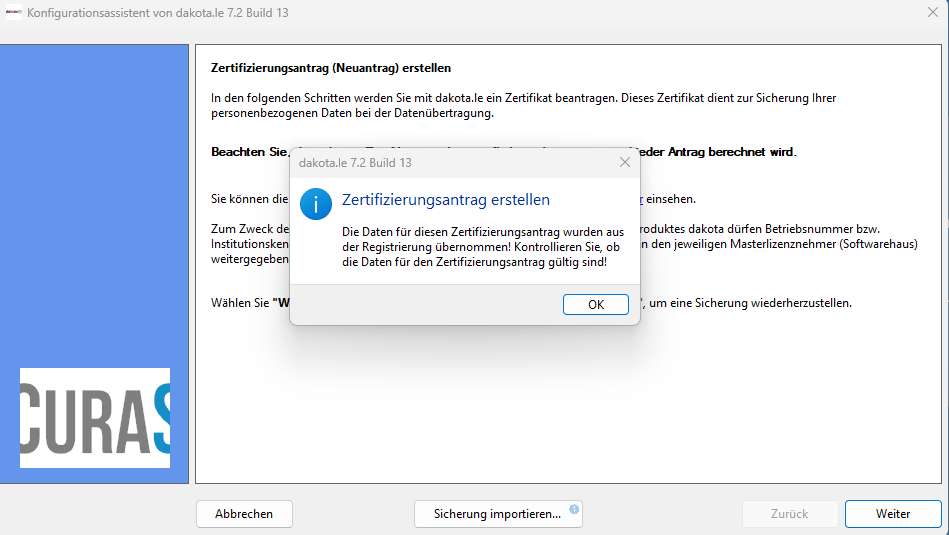
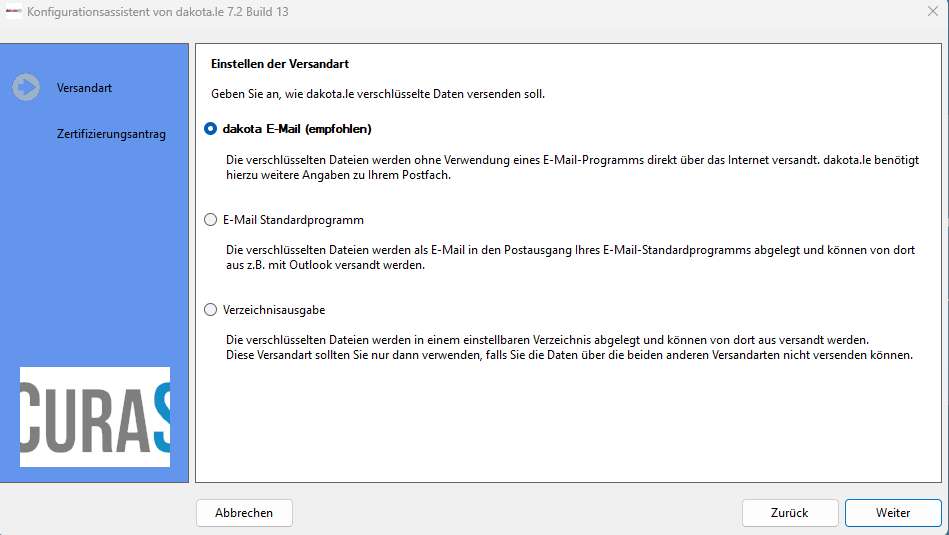
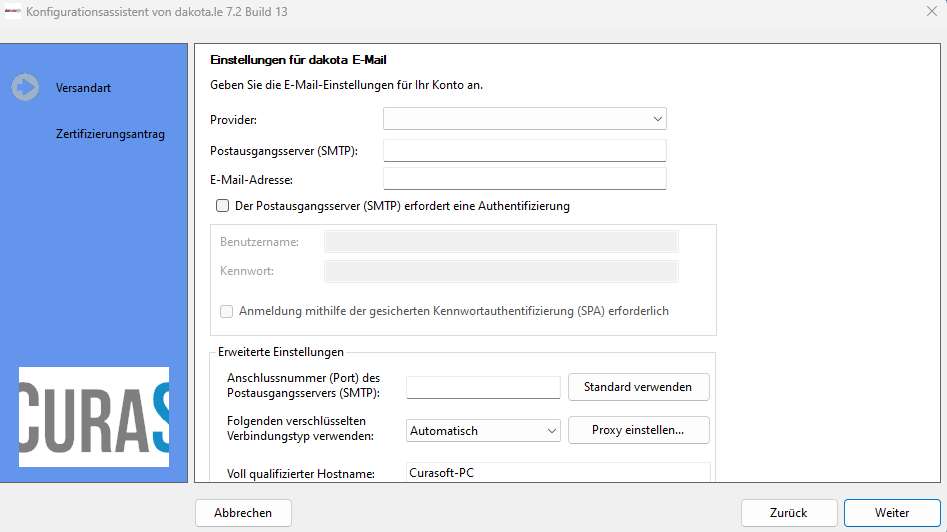
Um mit der Installation fortzufahren, musst du die Lizenzvereinbarung bestätigen. Jetzt kannst du mit "Weiter" fortfahren.
Im nächsten Schritt kannst du noch einmal deinen Installationspfad überprüfen. Bist du mit diesem einverstanden, bestätige mit "Weiter".
Wichtig im folgenden Fenster ist, dass der Haken bei "Jeder, der diesen Computer verwendet (alle Benutzer)" gesetzt ist.
Es folgt eine Bestätigung, dass du Dakota nun verwenden kannst. Beende die Installation mit einem Klick auf "Weiter".
Jetzt findest du eine Anwendungsverknüpfung auf deinem Desktop. Mit einem Doppelklick auf diese startest du Dakota.
Nun öffnet sich Dakota.le und Sie geben Ihre Stammdaten ein, um sich zu registrieren.
Es erscheint als nächstes der Konfigurationsassistent, hier bestätigen Sie die Meldung. Jetzt entscheidet sich, ob Sie die Sicherung eines Zertifikates einspielen oder ein neues erstellen. Wir klicken auf Weiter, um ein neues Zertifikat zu erstellen.
Die Versandart entscheidet, wie der Datenträgeraustausch durchgeführt werden soll. Dakota E-Mail wird empfohlen!
- dakota E-Mail (empfohlen): hiermit gibt man die SMTP Daten seiner eigenen E-Mailadresse ein, um den Datenaustausch direkt über diese durchführen zu können
- E-Mail Standardprogramm: hiermit packt Dakota in das E-Mail Standardprogramm die Datenaustauschdateien in eine E-Mail. Achten Sie, dass bei dieser Verwendung das E-Mailprogramm geöffnet sein muss und man auch Senden/Empfangen klicken muss, nach dem durchführen des Datenträgeraustausches.
- Verzeichnisausgabe: hiermit werden die Datenträgerdateien einfach nur im Exportpfad von Dakota abgelegt und es geschieht nichts weiteres damit.
Einstellungen für dakota E-Mail
Bitte geben Sie die SMTP Daten Ihres Providers (Anbieter der E-Mailadresse) ein, setzten Sie den Haken bei "Postausgangsserer (SMTP) erfordert eine Authentifizierung" und geben Sie Ihre E-Mailadresse und das Passwort ein.
Zertifikat beantragen (das Zertifikat ist kostenpflichtig bei der ITSG)
- Klicken Sie auf neues/Folgezertifikat beantragen und geben Sie alle Daten der Pflegeeinrichtung ein.
- Drucken Sie die Unterlagen aus und verwahren Sie diese gut, da hier Passwörter und weitere Informationen gedruckt werden.
- Drucken Sie den Antrag aus und senden Sie wie auf dem Dokument beschrieben, die Unterlagen unterschrieben und eine Kopie des Personalausweises (des Antragsstellers) mit.
- Um das Zertifikat einzuspielen, öffnen Sie das Programm dakota.le, welches Sie abfragen wird, ob die Zertifikatsantwort eingespielt werden soll. Achten Sie darauf, dass es einige Tage dauern kann, von Antragsstellung bis zur Zertifikatsantwort.